Borre datos de forma segura en Microsoft Surface con la herramienta Surface Data Eraser
Actualizado 2023 de enero: Deje de recibir mensajes de error y ralentice su sistema con nuestra herramienta de optimización. Consíguelo ahora en - > este enlace
- Descargue e instale la herramienta de reparación aquí.
- Deja que escanee tu computadora.
- La herramienta entonces repara tu computadora.
Existen muchas aplicaciones para borrar de forma segura datos de PC con Windows. También existen herramientas como Partition Wizard Bootable CD / USB para particionar y eliminar datos de PC que no arrancan.
Si bien siempre se pueden usar herramientas de terceros para borrar datos de forma segura antes de entregar una PC al servicio o venderla, existe una herramienta oficial para borrar de forma segura los datos de los dispositivos Microsoft Surface.
Surface Data Eraser de Microsoft
Microsoft Surface Data Eraser es una herramienta gratuita de Microsoft que ayuda a los usuarios de Surface a eliminar datos de forma segura sin iniciar el sistema operativo Windows. La herramienta es útil cuando Surface no se está iniciando y desea enviarla al servicio. Surface Data Eraser se puede utilizar en superficies con Windows 10, Windows 8 / 8.1 y Windows 7.
Básicamente, Microsoft Surface Data Eraser está diseñado para arrancar desde USB para que los usuarios puedan eliminar datos incluso cuando Surface no se puede arrancar. Y antes de que le digamos cómo crear un USB de arranque de la herramienta Microsoft Surface Eraser, tenga en cuenta que la herramienta no funciona con dispositivos de terceros. Dicho esto, el USB de arranque Surface Eraser se puede preparar en cualquier PC con Windows.
Notas importantes:
Ahora puede prevenir los problemas del PC utilizando esta herramienta, como la protección contra la pérdida de archivos y el malware. Además, es una excelente manera de optimizar su ordenador para obtener el máximo rendimiento. El programa corrige los errores más comunes que pueden ocurrir en los sistemas Windows con facilidad - no hay necesidad de horas de solución de problemas cuando se tiene la solución perfecta a su alcance:
- Paso 1: Descargar la herramienta de reparación y optimización de PC (Windows 11, 10, 8, 7, XP, Vista - Microsoft Gold Certified).
- Paso 2: Haga clic en "Start Scan" para encontrar los problemas del registro de Windows que podrían estar causando problemas en el PC.
- Paso 3: Haga clic en "Reparar todo" para solucionar todos los problemas.
Microsoft Surface Data Eraser solo es compatible con el siguiente dispositivo.
# Libro de Surface
# Surface Pro 4
# Surface Pro 3
# Superficie 3
# Surface 3 LTE
# Surface Pro 2
Preparar el USB de arranque Surface Eraser
Paso 1: visita esta página de Microsoft para descargar el instalador de Surface Data Eraser. El tamaño de descarga es de unos 360 MB. Después de la descarga, ejecute el archivo de instalación y luego siga las instrucciones en pantalla para completar la instalación.
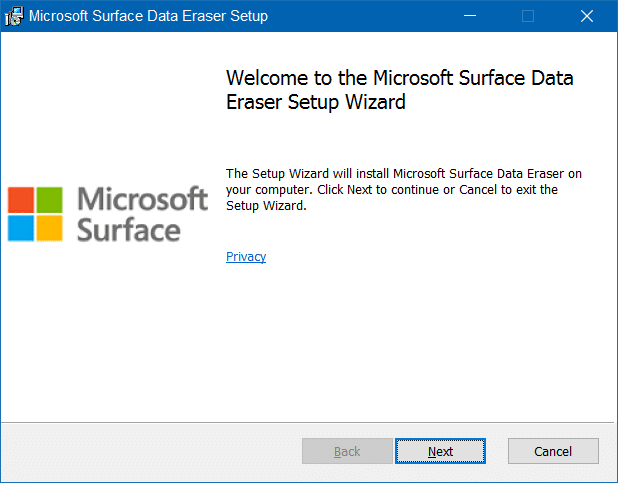
NOTA: La página de descarga también enumera otras herramientas para el dispositivo Surface. Después de hacer clic en el botón Descargar, verá una página donde puede seleccionar la herramienta que desea descargar.
Paso 2: conecta una unidad flash USB que quieras usar como USB de arranque para eliminar datos del dispositivo Surface.
Paso 3: escriba Microsoft Surface Data Eraser en el cuadro de búsqueda del menú Inicio y luego presione la tecla Intro para iniciar la herramienta.
Paso 4: haga clic en el botón Crear.
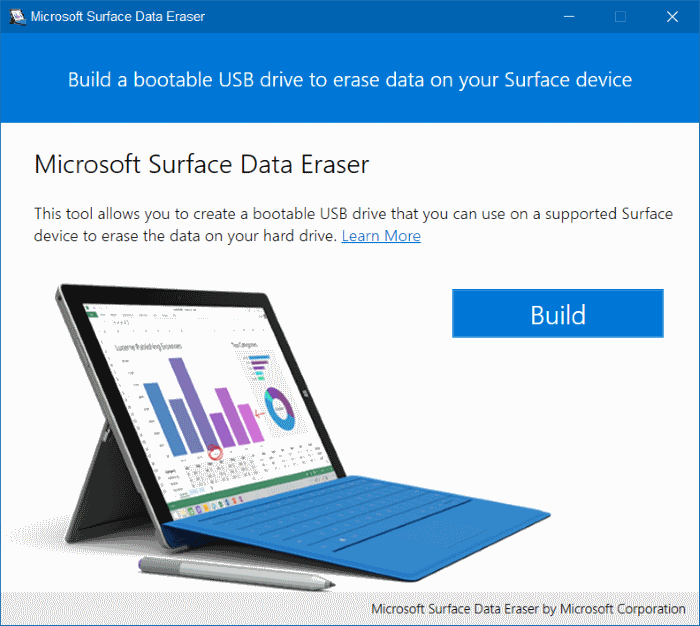
Si está utilizando un dispositivo USB 2.0, es posible que aparezca la siguiente pantalla con el mensaje 'Le recomendamos que utilice una unidad de memoria USB 3.0 con al menos 4 GB de espacio'.
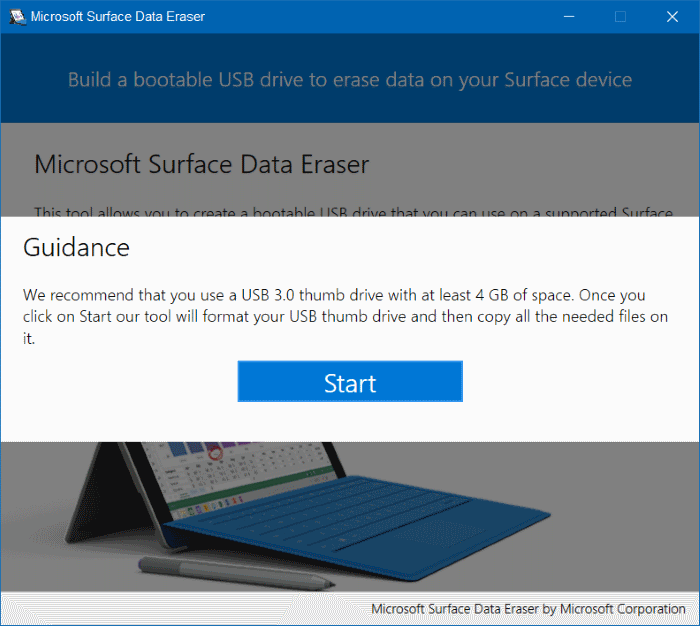
La unidad USB 2.0 funciona sin problemas. Simplemente haga clic en el botón Inicio.
Paso 5: la herramienta muestra automáticamente su unidad USB. Seleccione la unidad USB haciendo clic en el botón de radio junto a ella y luego haga clic en el botón Inicio para comenzar a preparar el USB de arranque Surface Data Eraser.

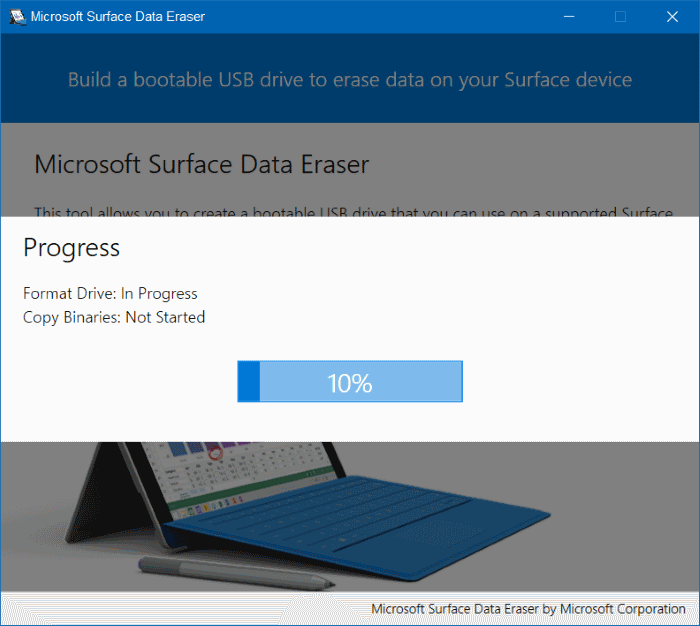
El USB de arranque estará listo en menos de 5 minutos en la mayoría de las PC modernas. En nuestra PC, tomó menos de 2 minutos. Una vez que el USB de arranque esté listo, verá el mensaje 'Éxito'.
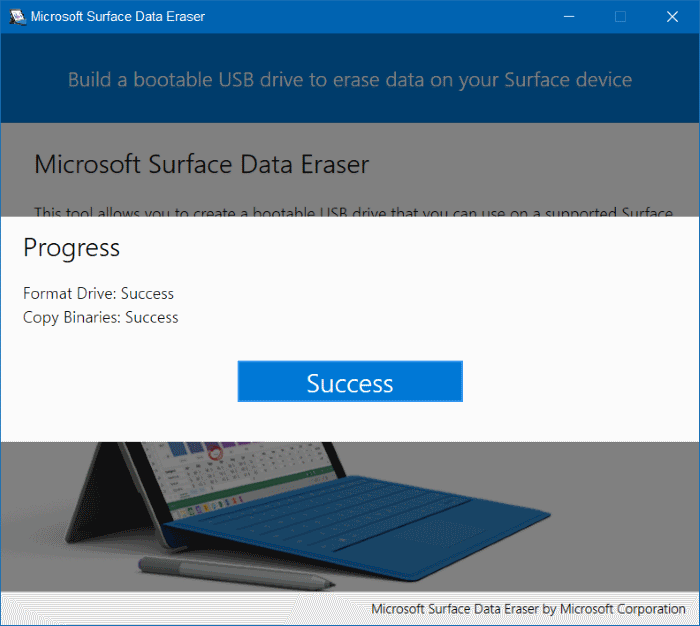
Uso de Microsoft Surface Data Eraser
Paso 1: conecta el USB de arranque que contiene Surface Data Eraser a tu dispositivo Surface.
Paso 2: a continuación, debes preparar el dispositivo Surface para arrancar desde USB. He aquí cómo hacerlo.
1 . Apaga Surface.
2 . Mantén presionado el botón para subir el volumen.
3 . Presione y suelte el botón de encendido.
4 . Suelta el botón para subir el volumen.
Paso 3: enciende el dispositivo Surface y arranca desde el USB de arranque conectado a él.
Paso 4: cuando vea la pantalla de licencia, haga clic en Aceptar para continuar.
Paso 5: Finalmente, debe presionar la tecla 'S' para borrar los datos. Cuando vea la pantalla de confirmación, confirme la misma presionando la tecla 'Y'.

